Windows veya Mac bilgisayarınızdaki uygulamalar nasıl kaldırılır?
Windows PC veya Mac yüklediğiniz bir programı kaldırmak için, aşağıdaki ayrıntılı talimatları doğrudan takip edebilirsiniz. Ve Coolmuster programlarını kaldırmanın bilgisayarınızdaki dosyalara zarar vermediği ve ek ücret gerektirmediği kesindir. İşte başlıyoruz.
Bölüm 1. Windows PC'de Bir Program Nasıl Kaldırılır
Bölüm 2. Mac Bir Program Nasıl Kaldırılır
Bölüm 3. Programı kaldırmaya çalıştığımda programın hala çalıştığını neden söylüyor?
Bölüm 4. Daha Fazla Yardıma mı İhtiyacınız Var?
Bölüm 1. Windows PC'de Bir Program Nasıl Kaldırılır
Windows PC'nizden bir programı kaldırmanın 3 yöntemi vardır.
Yöntem 1: Bilgisayarınızdaki Denetim Masasından Bir Programı Kaldırın
(1) "Başlat" düğmesine tıklayın ve Denetim Masası'nı açmak için "Denetim Masası" seçeneğini seçin. Ardından Programlar kategorisi altında "Program kaldır" seçeneğine tıklayın.

(2) Listeden hedef programa sağ tıklayın ve "Kaldır" seçeneğini seçin.

(3) Açılan pencereden "Kaldır" seçeneğine tıklayarak onaylayın ve programı bilgisayarınızdan hemen kaldırmaya başlayın.

Yöntem 2: Kurulum Klasöründen Bir Programı Kaldırın
(1) Masaüstündeki program simgesine sağ tıklayın ve açılan pencereden "Dosya Konumunu Aç" seçeneğini seçin, bu sizi bu program için "Bin" adlı kurulum klasörüne götürür.

(2) "uninst.exe" dosyasını bulmak için son klasöre geri dönün.

(3) "uninst.exe" dosyasına çift tıklayın ve açılan pencereden "Kaldır" seçeneğine tıklayarak hemen kaldırın.

Yöntem 3: uninst.exe Dosyasını Arayarak Bir Programı Kaldırın
(1) Masaüstünden "Bu Bilgisayar" seçeneğine tıklayın, ardından Arama çubuğuna "uninst.exe" yazın ve onaylayın. Bu, bilgisayarınızdaki tüm uninst.exe dosyalarını yükleyecektir; bu, bilgisayarınızdaki programları kaldırmak için kullanılır.

(2) Listeden hedef programı bulup tıklayın, ardından açılan pencereden "Kaldır" seçeneğine tıklayarak programı bilgisayarınızdan kaldırın.

Bölüm 2. Mac Bir Program Nasıl Kaldırılır
Mac bir programı silmek için aşağıdaki talimatları takip edebilirsiniz.
(1) Mac Finder'ı açın ve Mac yüklü tüm programların önizlemesini yapmak için "Uygulamalar" seçeneğine tıklayın.

(2) Listeden hedef programı bulup sağ tıklayın, ardından Mac hemen kaldırmak için "Çöp Kutusuna Taşı" seçeneğine tıklayın.

* Fark etme:
Eğer programı Windows PC veya Mac kaldıramazsanız, lütfen bilgisayarınızı yeniden başlatıp tekrar kaldırın.
Bölüm 3. Programı kaldırmaya çalıştığımda programın hala çalıştığını neden söylüyor?
"Kurulum, xxx'in şu anda çalıştığını tespit etti. Lütfen şimdi tüm örneklerini kapatın, ardından devam etmek için Tamam'a tıklayın veya İptal'e tıklayın
"Çıkmak için."
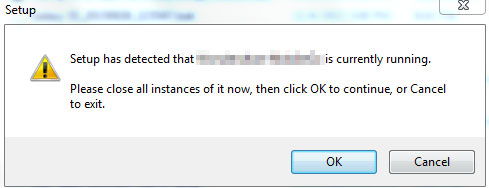
Yazılımı kaldırmaya çalıştığınızda hala arka planda çalışıyorsa, bu mesajı alırsınız. Aşağıdaki adımlar arka plan işlemini durdurmanıza yardımcı olacaktır. Örneğin Coolmuster Android Assistant ele alalım:
1. Ctrl + Alt + Delete tuşlarına basın ve Görev Yöneticisini Başlat'ı seçin, bu Windows Görev Yöneticisi'ni açacaktır. İşlemler'e tıklayın ve ardından listede Coolmuster Android Assistant sağ tıklayın, İşlemi Sonlandır'a tıklayın.
2. Yazılımı kaldırmak için Başlat > Tüm Programlar > Coolmuster > Android Assistant > Coolmuster Android Assistant Kaldır'a tıklayın.
Bölüm 4. Daha Fazla Yardıma mı İhtiyacınız Var?
Lütfen aşağıdaki bilgilerle birlikte support@coolmuster.com adresine e-posta gönderin:
(1) Bilgisayarınızın işletim sistemi (örneğin Windows 11, macOS Ventura).
(2) Kullandığınız programın adı ve sürümü .
(3) Cihaz detayları : Marka, model ve Android / iOS sürümü.
(4) Sorunun ortaya çıkmasından önce atılan adımlar .
(5) Sorunun ekran görüntüleri (mümkünse).
Bu, sorununuzu daha hızlı çözmemize yardımcı olur.

* İpuçları: Ekran görüntüsü nasıl alınır:
- Windows PC'de, klavyenizdeki " Print Screen (SysRq) " tuşuna basabilir, ardından " Başlat " > " Tüm Programlar " > " Donatılar " > " Paint " öğelerine tıklayıp, ekran görüntüsünü yapıştırmak için " Ctrl " + " V " tuşlarına basabilir, ardından resmi kaydedip e-postanıza ekleyebilirsiniz.
- Mac " Shift " + " Command " + " 3 " tuşlarına basarak tam ekran görüntüsü alıp bize gönderebilirsiniz.
Coolmuster ürünleriyle ilgili kullanım, kurulum ve bağlantı konusunda daha fazla sorun yaşıyorsanız Ürün SSS sayfasına gidebilir ve ilgili ürün SSS'lerini açarak ihtiyacınız olan çözümlere ulaşabilirsiniz.
